TTEP.CN > 故障 >
Win10系统怎么更改如何设置onedrive目录 Win10修改OneDrive的文
Win10系统怎么更改如何设置onedrive目录 Win10修改OneDrive的文件夹位置 我们在使用电脑的时候,总是会遇到很多的电脑难题。当我们在遇到了Win10 OneDrive更换目录的时候,那么我们应该怎么办呢?今天就一起来跟随TTEP的小编看看怎么解决的吧。
Win10 OneDrive更换目录怎么弄?
1、首先第一步我们需要做的就是在任务栏上找到OneDrive图标,然后使用鼠标对其进行右键点击,在弹出的列表中选择Settings(设置)即可。
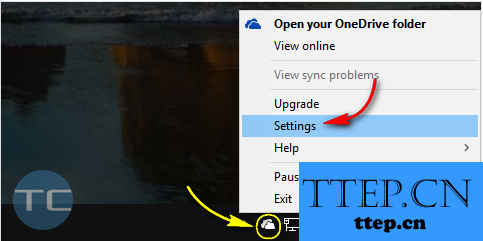
2、继续上一步的操作,现在我们呢就要在Account(账户)找到Unlink this PC(取消链接此电脑)并对其进行点击选择。
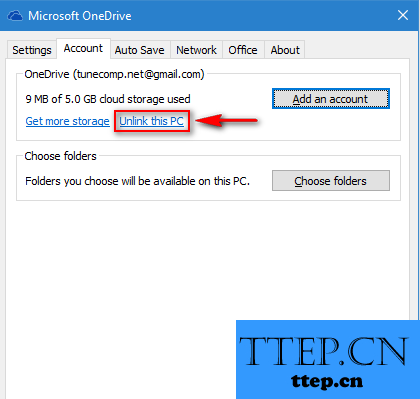
选择了以后我们还要对其进行关联操作。
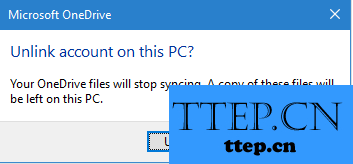
3、现在我们不能关了OneDrive的登录页面,接着我们就要将OneDrive存放到我们需要存放的地方。然后我们还要对其进行重新的命名。
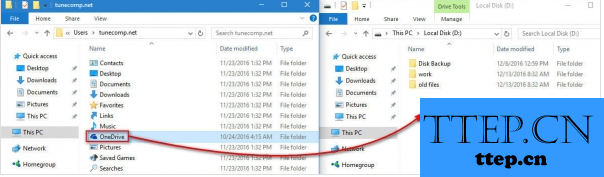
4、这个时候我们需要进入到登录的页面中了,然后在里面需要写入邮箱和密码。
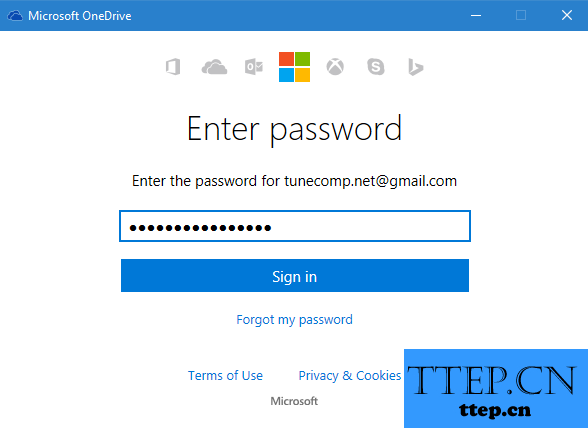
5、最后当我们看到以下这个页面的时候,我们就能够对OneDrive进行位置更改了,直接点击Change location(更改位置)就可以了,是不是很简单呢?
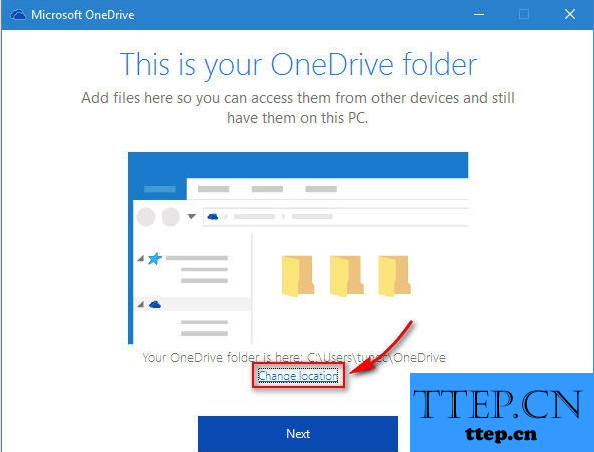
对于我们在遇到了需要进行这样的操作的时候,那么我们就可以利用到上面给你们介绍的解决方法进行处理,希望能够对你们有所帮助。
Win10 OneDrive更换目录怎么弄?
1、首先第一步我们需要做的就是在任务栏上找到OneDrive图标,然后使用鼠标对其进行右键点击,在弹出的列表中选择Settings(设置)即可。
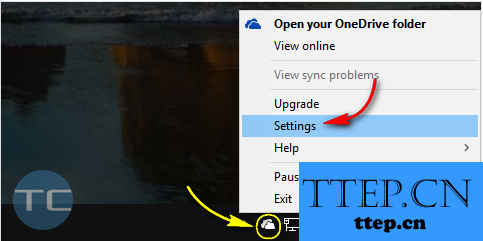
2、继续上一步的操作,现在我们呢就要在Account(账户)找到Unlink this PC(取消链接此电脑)并对其进行点击选择。
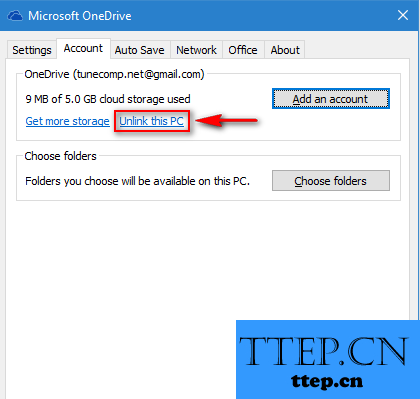
选择了以后我们还要对其进行关联操作。
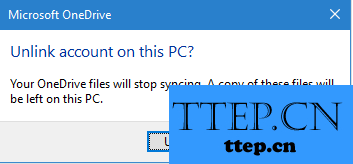
3、现在我们不能关了OneDrive的登录页面,接着我们就要将OneDrive存放到我们需要存放的地方。然后我们还要对其进行重新的命名。
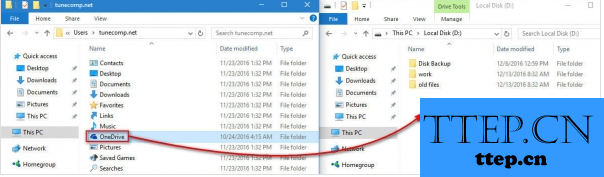
4、这个时候我们需要进入到登录的页面中了,然后在里面需要写入邮箱和密码。
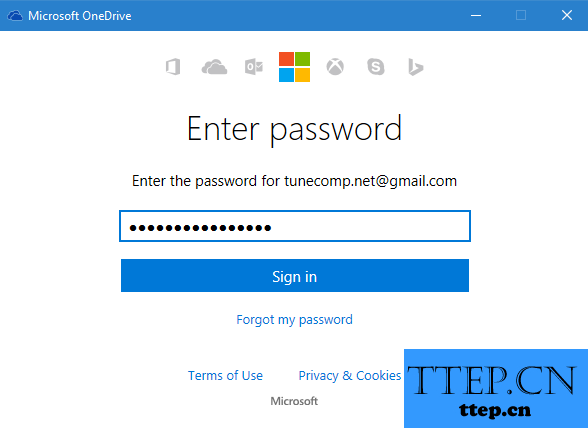
5、最后当我们看到以下这个页面的时候,我们就能够对OneDrive进行位置更改了,直接点击Change location(更改位置)就可以了,是不是很简单呢?
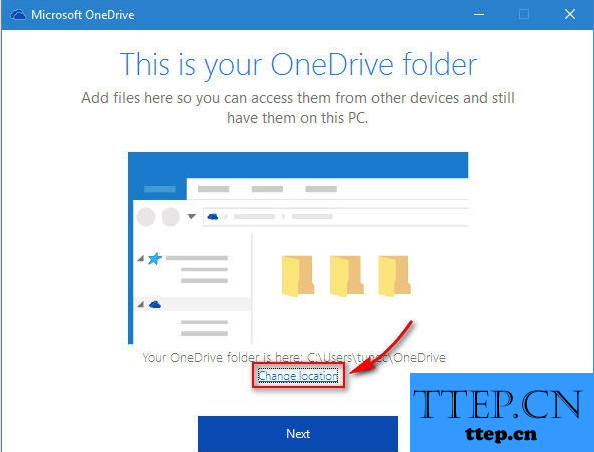
对于我们在遇到了需要进行这样的操作的时候,那么我们就可以利用到上面给你们介绍的解决方法进行处理,希望能够对你们有所帮助。
- 上一篇:Windows10添加快速启动栏怎么设置 win10系统电脑快速启动栏如何
- 下一篇:没有了
- 最近发表
- 赞助商链接
